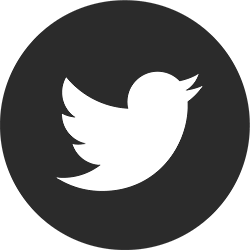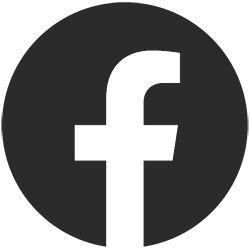写真のサイズが違う場合の対処法はある?

万が一、撮影した写真のサイズと履歴書に指定されたサイズが異なる場合は、どのように対処すれば良いのでしょうか?
撮り直すのが基本
履歴書の写真は非常に重要なツールです。サイズが違う場合は、基本的には撮り直すようにしましょう。特に持っている写真のサイズが小さい場合は修正ができませんので、必ず指定のサイズで撮り直してください。
指定のサイズとは違った写真を貼って提出してしまうと、採用担当者に「写真を使い回している」「ほかの企業の方が優先度が高いのでは」という悪印象を与えてしまう可能性があります。多くの企業に履歴書を提出する就活生にとっては、手間や費用を惜しむ気持ちがあるかもしれませんが、採用担当者に悪印象を与えないためにも、きちんと指定されたサイズの写真を用意することをおすすめします。
カットしてみる
パスポート用やマイナンバーカード用の写真は、縦4.5センチ×横3.5センチです。これは、一般履歴書の写真よりも縦横0.5センチほど大きい設定となっています。指定されているサイズがこれよりも小さいのであれば、パスポート用やマイナンバーカード用の写真の余分な部分をカットして、小さくしてみる方法もあります。
自分でカットする際は、ハサミよりもカッターの方がきれいに切ることができるでしょう。予め裏側にカットする部分を鉛筆などで印づけし、必ず定規を使用してカットするようにしましょう。その際に注意したいのは、全体のバランスです。余白をきちんと考えてカットしてください。
パソコンでサイズ変更する
写真スタジオやスピード写真よりもクオリティは下がりますが、スマートフォンで撮影した写真を利用するという方法もあります。その際は、パソコンに写真を取り込み、サイズの変更をする必要があります。特に専用ソフトなどは必要ありません。ここでは、WordとExcelを使用した写真サイズの変更方法をご紹介します。
Wordの場合
- 【ファイル】→【オプション】→【詳細設定】の順にクリック
- 【表示】をクリックし【HTML関連は単位にピクセルを使用する】にチェックを入れる
- 使用したい画像(写真)を挿入し、右クリック
- 【レイアウトの詳細】→【サイズ】をクリック
- 高さ「551px」・幅「413px」でOKをクリック
ここで重要なのは、サイズです。Wordの場合はセンチ(㎝)ではなく、ピクセル(px)なので、必ず高さ「551px」・幅「413px」を選択するようにしましょう。
Excelの場合
- シート上に「3153px×4500px」の大きさの四角形を作成する
- 四角形の中に「1417×1064px」の四角形を2~5個作成する
- 使用したい画像(写真)を挿入する
- 四角形のサイズに合わせる
- 四角形全体をコピー&ペーストする
- ペイントに貼り付けをし、「.jpg」で保存する
Excelの場合もセンチ(㎝)ではなく、ピクセル(px)で表示されます。余白を多めに取っておけば、切り取りの際に困ることもありません。
サイズの違う写真利用のデメリット
サイズの違う写真を利用することは、絶対にいけないわけではありません。ただし、履歴書用の写真を使用しているほかの応募者と写真のバランスが異なってしまう点に注意が必要です。
- 写真の余白部分が少ない
- 顔がアップになってしまう
- 頭頂部が切れてしまう
- 左右の余白部分が非対称になる
このような写真は、単独で見ればそれほど違和感がなくても、ほかの人の履歴書と一緒に見ると目立ってしまいます。採用担当者には大きい写真をカットして使用していることがすぐに分かってしまう可能性がありますので、そのことを念頭に入れておきましょう。